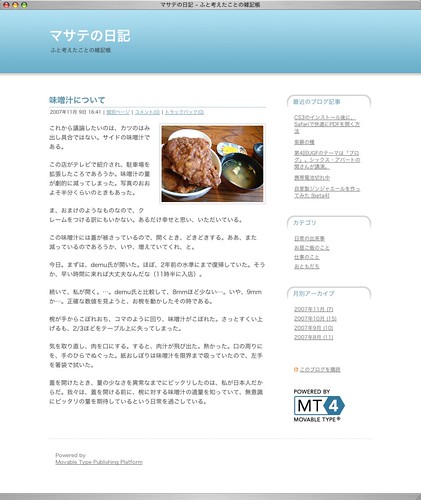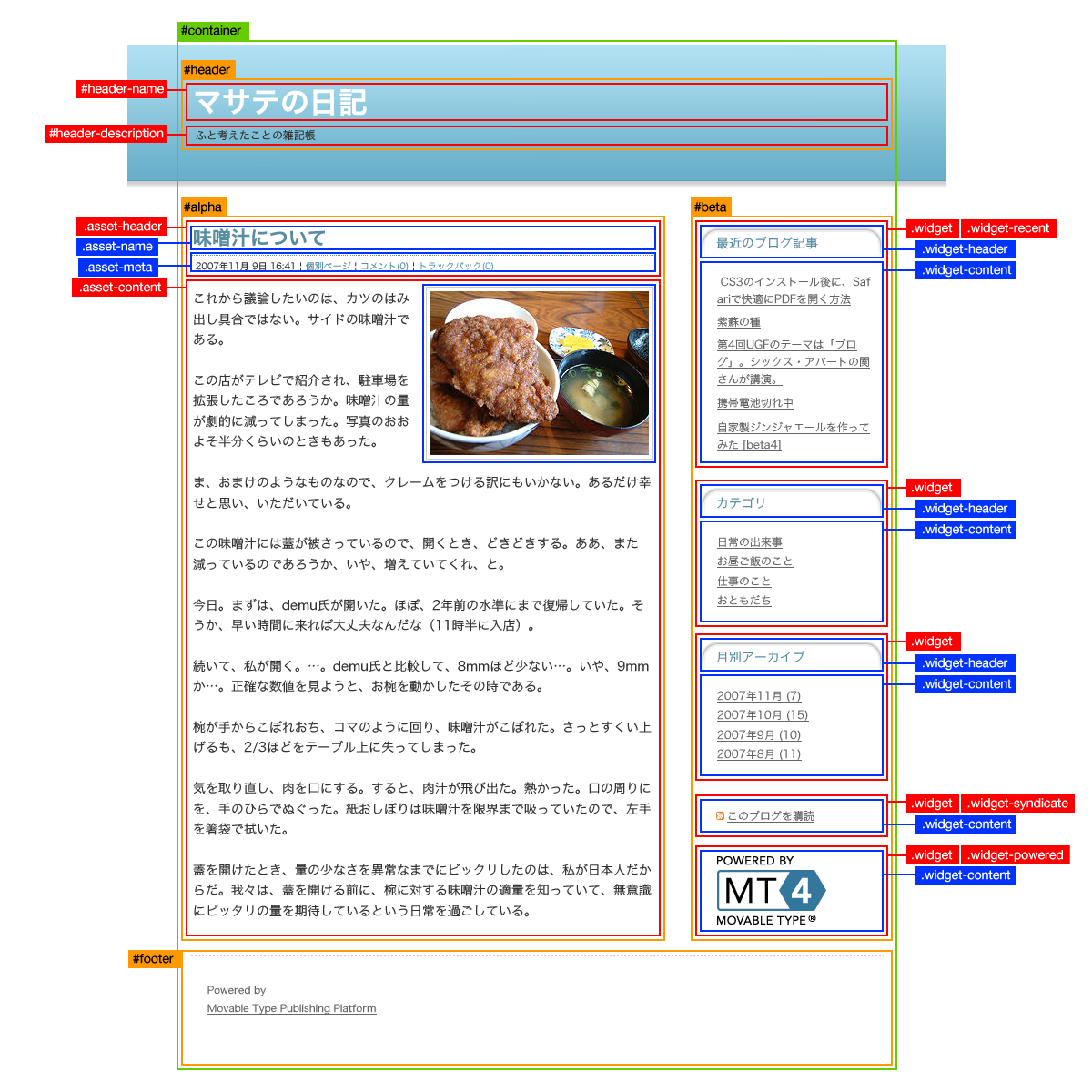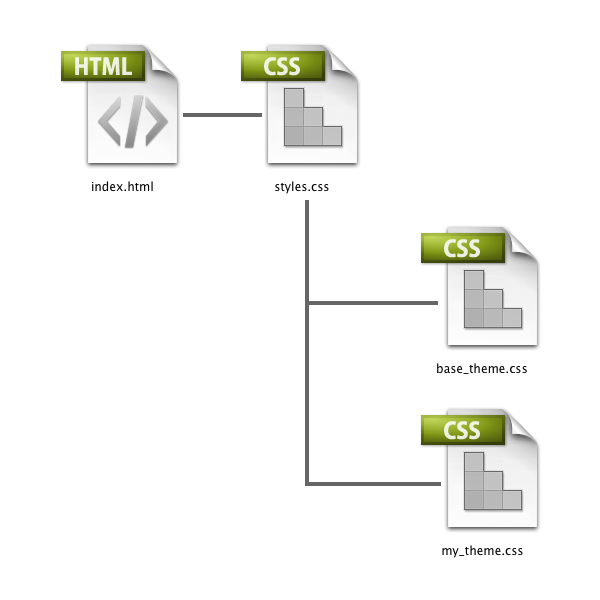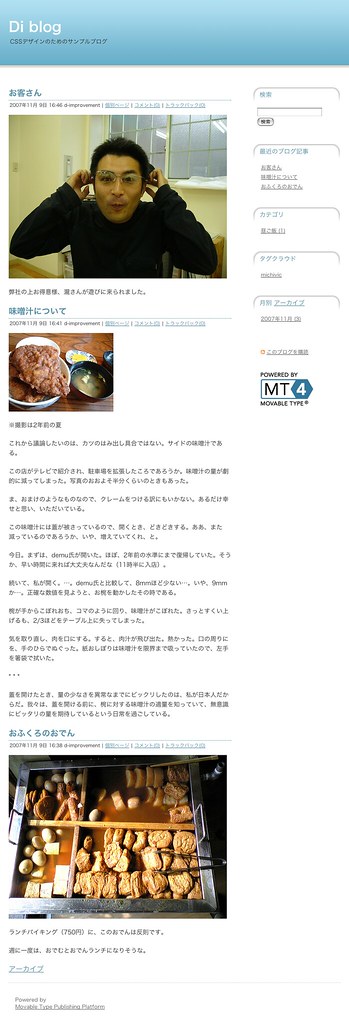2段組CSSデザイン(自主制作)
講座のはじまる前に (19時になる前に)
- Dreamweaverを起動
- Firefoxアドオン Html Validator (win/mac) をインストール
- レジュメをブラウザで開く (http://www.d-improvement.jp/lecture/)
アジェンダ
- おさらい (10 / 19:00〜19:10)
- Movable Type 4 の紹介 (10 / 19:10 〜 19:20)
- Movable Type 4 のHTML構造 (20 / 19:20 〜 19:40)
- Movable Type 4 のCSS構成 (20 / 19:40 〜 20:00)
- 演習:ブログのCSSデザイン (80 / 20:00〜21:20)
- 休憩は各自で適宜とってください。
- 自宅・職場で演習の続きをやりたい方はデータを持ち帰りいただけます。大木さんにお申し出ください。
- 実際にMovable Typeの管理画面で作成されたい方には、ログインユーザー・パスワードをお知らせします。大木さんにお申し出ください。
- まとめ、質疑応答 (10 / 21:20〜21:30)
おさらい (10 / 19:00〜19:10)
CSSレイアウト2段組(横幅固定・リキッドレイアウト)の手順
- ブラウザCSSのリセット
- 大枠のレイアウト調整(ヘッダ、メイン、サブ、フッタ)
- 枠別に文字回りの調整、装飾
- 全体調整
CSSプロパティ
- 表示方法 (p.160)
- リスト(リストマーカーの設定) (p.271)
- 背景 (p.209)
背景画像よるCSSデザイン
- コンテンツの余白に背景画像を設定する
- 見出しに背景画像を設定する
- ヘッダーに背景画像を設定する
- リストマーカーを背景画像で設定する
- 区切り線を背景画像で設定する
本日の目標(めざすゴール)
理解したいこと
- ブログのHTML構造
- 完成イメージに即したCSSデザインの方法
Movable Type 4 の紹介 (10 / 19:10 〜 19:20)
Movable Type(ムーバブル・タイプ)は、高い拡張性と強力なカスタマイズ機能を備えた、世界標準のブログ・ソフトウェアです。ビジネスブログ構築ツールとしてだけでなく、コンテンツ管理システム(CMS)として、企業ウェブサイトを包括的に制作・管理できる次世代型ブログ・ソフトウェアです。
- サーバにインストールして利用する。
- 個人ライセンスであれば無償で利用できる。
- 2007年8月にバージョン4がリリースされた。Movable Type 4 (MT4)とは
- テンプレートの構成が複雑になった(カスタマイズは書籍やWebから知識を得ないと難しい)。
(Design improvementの) Movable Type での制作実績
Movable Type 4 のHTML構造 (20 / 19:20 〜 19:40)
- 実際にはもう少しdiv要素が含まれるが、CSSデザインのために最低限必要なものをピックアップした。
Movable Type 4 のCSS構成 (20 / 19:40 〜 20:00)
- style.css : 読み込み用
- base_theme.css : リセット、基本レイアウト用
- themes/テーマ名/screen.css : テーマ別のデザイン(デザインが各種用意され、自由に選ぶことができる。)←これをmy_theme.cssと差し替えることで、オリジナルのデザインを適用できる。
演習:ブログのCSSデザイン (80 / 20:00〜21:20)
- 共有フォルダから、blogフォルダをデスクトップにドラッグしてください。または、以下のリンクをクリックしてダウンロード
- Firefoxで、index.htmlを開く。
- sketch_blog.pngを開き、グラフィックデザインを確認する。
- Dreamweaverで、base_theme.cssを開き、基本レイアウトのスタイルを書く。
- Dreamweaverで、my_theme.cssを開き、基本レイアウトのスタイルを書く。
- 適宜、cssファイルを保存(CTRL+S)。ブラウザの再読込(CTRL+R)で変化を確認。
- どうしてもわからない場合は、「みちゃダメ!」フォルダの参考ファイルを参照してください。
- IE6での表示崩れ対策については、第6回目で詳しく説明します。まずはFirefoxで意図通りにデザインすることを目指してください。
自主演習1:ブログのCSSデザイン (オリジナル)
- FireworksやPhotoshop等のソフトウェアを利用し、オリジナルのデザインを作成します(sketch_blog.pngをベースにして編集すると良い)。
- 先の演習で作成したblogフォルダをまるまる複製し、blog_mydesignという名前に変更します。
- Dreamweaverで、base_theme.cssとmy_theme.cssを編集します。一から書き直しても構いません。
- 完成したら、blog_mydesignをzip圧縮し、feedback [at] d-improvement.jp 宛にメール添付で提出してください。
- IE6での表示崩れ対策については、第6回目で詳しく説明します。まずはFirefoxで意図通りにデザインすることを目指してください。
自主演習2:Movable Type 4 のCSSデザイン
- ログインURL、ログインID、パスワードを大木さんから教えてもらう。
- メニューの「デザイン」>「テンプレート」をクリック。
- スタイルシート(メイン)をクリック。
- @import url("base_theme.css");
@import url("my_theme.css");
と書いて「保存と再構築」ボタンを押す。 - メニューの「デザイン」>「テンプレート」をクリック。
- スタイルシート(ベーステーマ)をクリック。
- 先の演習で作成したbase_theme.cssの内容をすべてコピー&ペーストする。
- 「保存と再構築」ボタンを押す。
- メニューの「デザイン」>「テンプレート」をクリック。
- 「インデックステンプレートを作成」をクリック。
- 先の演習で作成したmy_theme.cssの内容をすべてコピー&ペーストする。
- 出力ファイル名をmy_theme.cssとして、「保存と再構築」ボタンを押す。
- 背景画像は、メニューの「新規作成」>「ファイルのアップロード」からアップロードする。アップロード先は<サイトパス>/imgsとする。
- 適当にブログを書いてみる。
- 生成されたページを確認し、微調整をする。
- (できれば)my_theme.cssを書き替えて、オリジナルのデザインを適用する。
- IE6での表示崩れ対策については、第6回目で詳しく説明します。まずはFirefoxで意図通りにデザインすることを目指してください。
- 完成したら、URLをfeedback [at] d-improvement.jp 宛にお送りください。
まとめ、質疑応答 (10 / 21:20〜21:30)
- ブログは、HTMLソースだけを見ると複雑に見えるが、主要な構造を押さえれば意外とシンプルである。
- 完成イメージを最初に作成し、それを目指してスタイルを記述していく。(イメージが明確でないと、制作に時間がかかってしまう。ビジュアルに統一感がなくなってしまう。)
 blog
blog